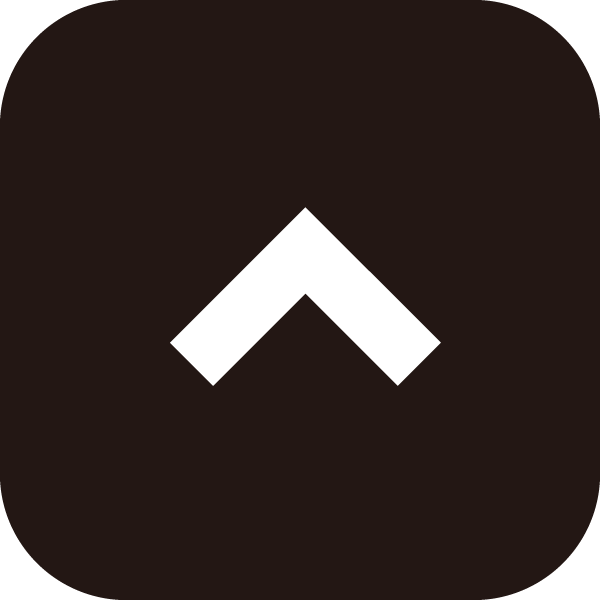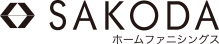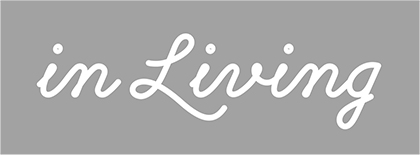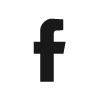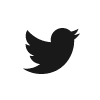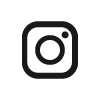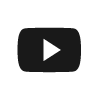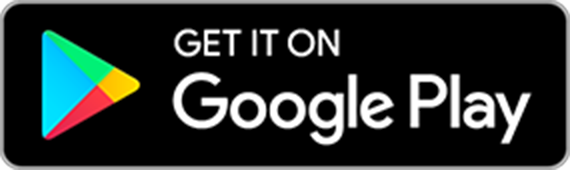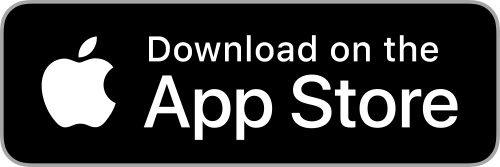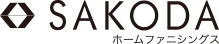サービス
ドメイン指定受信解除


携帯電話、スマートフォンの設定が、ご購入時(ご契約時)に既に受信拒否の設定となっている方、もしくは何らかの受信拒否設定をされている方は、メール会員からの配信メールが受け取れない場合がございますので、下記の通信キャリア別の設定方法により2つのドメイン @sakoda.co.jp と @mobile-sakoda.jp のドメイン指定受信許可設定を行ってください。※
※通信キャリアの仕様変更、ならびに機種等により、下記の設定と異なる場合がございます。下記の設定がうまくいかない場合は、携帯電話、スマートフォン、iPhoneの各キャリア(docomo、au、ソフトバンク)サイトをご確認ください。
1.docomoの方(iモード)
docomoのiモードで設定が可能です。下記の1~3の手順でドメイン指定受信許可設定を実施してください。
1-1.設定画面へのアクセス
「iメニュー」から、「メール設定」へとお進み下さい。
1-2.ドメイン指定受信設定
「メール設定」画面が表示されたら、下記1~5の手順で設定を実施してください。
- 「詳細設定/解除」を選択し、「認証」画面にて、iモードパスワードを入力して下さい。
- 「受信/拒否設定」の「設定を利用する」を選択し、「次へ」を選択してください。
- 「ステップ4」までスクロールし、「受信設定」を選択します。
- @sakoda.co.jp と @mobile-sakoda.jp をそれぞれ入力し、「登録」を選択して下さい。
- 最後に一番下までスクロールし、「次へ」を選択します。
1-3.設定完了
以上で、ドメイン指定受信設定は完了となります。
2.docomoの方(spモード)
docomoのSPモードで設定が可能です。下記の1~3の手順でドメイン指定受信設定を実施してください。
2-1.設定画面へのアクセス
「dメニュー お客様サポート」から、「メール設定」へとお進み下さい。
2-2.ドメイン指定受信設定
「メール設定」画面が表示されたら、下記1~3の手順で設定を実施してください。
- 「メール設定」画面を下へスクロールし、「指定受信/拒否設定」を選択してください。
- 「指定受信/拒否設定」画面の「設定を利用する」を選択し、「次へ」を選択してください。
- 「受信するメールアドレスの設定」を選択し、「+さらに追加する」という項目から、
@sakoda.co.jp と @mobile-sakoda.jp をそれぞれ入力し、「設定を確定する」を選択して下さい。
2-3.設定完了
以上で、ドメイン指定受信設定は完了です。
参考サイト
docomoサイト:http://www.nttdocomo.co.jp/
3.auの携帯電話の方
auの携帯電話の方は、下記の1~3の手順でドメイン指定受信設定を実施してください。
なりすまし規制、拒否リストで規制している場合は以下設定を行っても受信ができませんので、予め事前にご確認下さい。
3-1.設定画面へのアクセス
最初に「Eメールキー」を押し、「迷惑メールフィルター」画面へとお進み下さい。
- ※機種によって操作手順が異なる場合があります。
【パターン1】Eメールキーを押す→Eメール設定→メールフィルター→メニューが表示されます。
【パターン2】Eメールキーを押す→Eメール設定→その他設定⇒迷惑メールフィルター→暗証番号入力→メニューが表示されます。
3-2.ドメイン指定受信設定
「迷惑メールフィルター」設定画面が表示されたら、下記1~3の手順で設定を実施してください。
- 「受信リスト設定」を選択し、「有効/リスト編集する」を選択します。
- 「受信リスト設定」を「有効」にし、sakoda.co.jp と mobile-sakoda.jp をそれぞれ入力します。一致条件は、どちらも「ドメイン一致」にして下さい。
- 「登録」を選択します。
3-3.設定完了
以上で、auの携帯電話のドメイン指定受信設定は完了です。
4.auのスマートフォン(iPhone以外)の方
auのスマートフォン(iPhone以外)の方は、下記の1~3の手順でドメイン指定受信設定を実施してください。
なりすまし規制、拒否リストで規制している場合は以下設定を行っても受信ができませんので、予め事前にご確認下さい。
4-1.設定画面へのアクセス
最初に「Eメールアプリ」をタップし、メニューを開いて「Eメール設定」画面へとお進み下さい。
4-2.ドメイン指定受信設定
下記1~5の手順で設定を実施してください。
- 「アドレス変更・その他の設定」を選択します。
- 「迷惑メールフィルターの設定/確認へ」を選択し、暗証番号を入力して下さい。
- 「迷惑メールフィルター トップ」から、「受信リスト・アドレス帳受信設定へ」を選択します。
- 「受信リスト設定」を「有効」にし、sakoda.co.jp と mobile-sakoda.jp をそれぞれ入力します。一致条件は、どちらも「ドメイン一致」にして下さい。
- 「変更する」を選択し、確認画面で「OK」を選択します。
4-3.設定完了
以上で、auのスマートフォン(iPhone以外)のドメイン指定受信設定は完了です。
5.auのiPhoneの方
auのiPhoneの方は、下記の1~3の手順でドメイン指定受信設定を実施してください。
なりすまし規制、拒否リストで規制している場合は以下設定を行っても受信ができませんので、予め事前にご確認下さい。
5-1.設定画面へのアクセス
下記1~4の手順で設定を実施してください。
- 「Safari」のブックマークから、「auお客様サポート」を選択します。
- 「iPhone(iOS●)設定ガイド」を選択します。
- 「迷惑メールフィルターを設定する」を選択し、「迷惑メール対策」を選択します。
- 「迷惑メールフィルターの設定に進む」を選択し、auIDとパスワードを入力してログインして下さい。
5-2.ドメイン指定受信設定
下記1~3の手順で設定を実施してください。
- 「迷惑メールフィルター トップ」から、「受信リスト・アドレス帳受信設定へ」を選択します。
- 「受信リスト設定」を「有効」にし、sakoda.co.jp と mobile-sakoda.jp をそれぞれ入力します。一致条件は、どちらも「ドメイン一致」にして下さい。
- 「変更する」を選択し、確認画面で「OK」を選択します。
5-3.設定完了
以上で、auのiPhoneのドメイン指定受信設定は完了です。
参考サイト
auサイト:http://www.au.kddi.com/
6.SoftBankの3G(携帯電話)の方
SoftBankの3G(携帯電話)の方は、下記の1~3の手順でドメイン指定受信設定を実施してください。
6-1.設定画面へのアクセス
最初に端末の「Y!」ボタンを押し、表示されたページの「設定・申込」、「メール設定」を選択します。
6-2.ドメイン指定受信設定
下記1~5の手順で設定を実施してください。
- 「メール設定(アドレス・迷惑メール等)」を選択してください。
- 「迷惑メールブロック設定」を選択します。
- 「個別設定」を選択します。
- 「受信許可・拒否設定」を選択し、「受信許可リスト設定」で、利用設定「設定する」を選択します。
- 受信許可リストで、sakoda.co.jp と mobile-sakoda.jp をそれぞれ入力します。一致条件は、どちらも「後方一致」にして下さい。
6-3.設定完了
以上で、SoftBankの3G(携帯電話)のドメイン指定受信設定は完了です。
7.SoftBankのスマートフォンとiPhoneの方
SoftBankのスマートフォンとiPhoneの方は、下記の1~3の手順でドメイン指定受信設定を実施してください。
7-1.設定画面へのアクセス
最初に「My SoftBank」へアクセスし、ログイン後に「メール設定(SMS/MMS)」へと進みます。
7-2.ドメイン指定受信設定
画面が表示されたら、下記1~3の手順で設定を実施してください。
- 迷惑メールブロックの設定の「変更する」を選択し、「個別設定はこちら」を選択します。
- 「受信許可・拒否設定」を選択し、「受信許可リスト設定」で、利用設定「設定する」を選択します。
- 受信許可リストで、sakoda.co.jp と mobile-sakoda.jp をそれぞれ入力します。一致条件は、どちらも「後方一致」にして下さい。
7-3.設定完了
以上で、SoftBankのスマートフォンとiPhoneのドメイン指定受信設定は完了です。
参考サイト
SoftBankサイト:http://mb.softbank.jp/mb/